Anleitung und Inbetriebnahme
Werfen wir nun noch einen kurzen Blick in die Anleitung. Neben dem Packungsinhalt sind hier auch nochmal die anderen Modellvarianten aufgelistet. Während die Single- und Dual-Monitor Varianten bereits im Level1Techs Store verfügbar sind, befinden sich die 3- und 4-Monitor-Varianten und ihre Firmware noch in den letzten Zügen der Entwicklung. Wer also an letzteren Interesse hätte, muss sich noch ein wenig Gedulden bzw. kann sich vertrauensvoll an den Support wenden, der euch hierzu sicherlich genauere Auskünfte geben kann.
Wie der Produktname bereits verrät, wird DisplayPort in der Version 1.4 und damit Monitore mit einer Auflösung von beispielsweise 3840×2160 bei 120 Hz und vollem 4:4:4 Chroma-Subsampling unterstützt. Dies ist wie gesagt nur ein Beispiel für die verfügbare Bandbreite, höhere Auflösungen mit geringerer Bildwiederholrate und umgekehrt sind natürlich im Rahmen von DP 1.4 ebenfalls möglich. So hatte ich mit dem Betrieb von 1440p 144Hz und 2160p 60 Hz Monitoren keinerlei Probleme, vorausgesetzt es werden hochwertige DP-Kabel mit ausreichend Schirmung verwendet. Sogar G-Sync oder Adaptive Sync funktionieren problemlos, es gibt keinen zusätzlichen Input lag und der Kopierschutz-Standard HDCP bis Version 2.2 wird ebenfalls unterstützt. Man bekommt also wirklich vollwertiges Displayport 1.4 durch diese kleine Box.
Als nette Zusatzfunktion kann das Umschalten zwischen den Hostsystemen sogar per Hotkey erfolgen, wobei die einzige Voraussetzung ist, dass eine Tastatur hierfür an einen HID-Port angeschlossen sein muss. Dann kann man z.B. durch zweimaliges Drücken der Ctrl-Taste und anschließendes Drücken von „1“ oder „2“ zum einen oder anderen Hostsystem umschalten. Es ist sogar möglich, nur Video und HID-Ports umzuschalten, aber z.B. Audio oder USB 3.0 beim bisherigen System weiterlaufen zu lassen. Das ist perfekt, wenn man vom Privat-PC Musik hören möchte, während man am Arbeits-PC seine Emails sortiert oder sonst etwas tut, das nur HID-USB-Geräte benötigt.
Sehen wir uns den KVM Switch nun im angeschlossenen Zustand und im Betrieb an. Jedes Hostsystem ist mit einem USB 3.0 Typ A auf Typ B Kabel und zwei Displayport-Kabeln an den Uplink-Ports angeschlossen. An den Downlink-Ports sind mit jeweils einem Displayport-Kabel die Monitore und via USB die restliche Peripherie angeschlossen; ein USB 3.0 Hub via USB 3.0, Tastatur, Soundkarte und Mikrofon über die USB 2.0 HID-Ports. Die 3,5 mm Klinken habe ich einmal erfolgreich getestet, aber für mein Setup nicht in Verwendung.
Auf der Vorderseite habe ich noch den Wireless-Dongle für meine Maus angeschlossen und das war es auch schon. Nun müssen nur noch KVM-Switch und Hostsysteme via ihrer Netzteile bestromt werden und das Setup ist betriebsbereit. Zu erkennen ist dies auch an einer grünen LED für erfolgreichen USB-Uplink zum Host und roter LED für aktiven Displayausgang vom Host zu den Monitoren. Letztere schaltet entsprechend auch um, sobald man die Display-Ausgabe zum anderen Hostsystem umschaltet.
Benutzungserfahrungen und Fazit
Anfangs hatte ich ein paar Startschwierigkeiten bei der Benutzung. So wurden beispielsweise direkt nach der Inbetriebnahme nicht alle über den L1KVM angeschlossenen USB-Geräte von einem der Hostsysteme erkannt. In einem anderen Fall zickte der Wireless Dongle meiner Logitech G900 und wechselte sporadisch zu halber Maus-Empfindlichkeit, wenn dieser an einen der USB 2.0 HID-Ports angeschlossen war. Wie sich herausstelle, war die Ursache in beiden Fällen nicht der L1KVM selbst, sondern das auf den Hostsystemen installierte Windows 10-Betriebssystem.
Trennte man den KVM-Switch einmal kurz vom Strom und steckte ihn wieder an, so wurden alle USB-Geräte auch am zweiten Hostsystem vollständig erkannt. Und das Problem mit der Maus konnte durch Umstecken des Dongles an einen USB 3.0-Port behoben werden. Zum Gegentest habe ich auch einmal ein Fedora Live-ISO auf einem der Hostsysteme gebootet, wo ebenfalls keine Fehler mehr am USB 2.0-HID-Port zu beobachten waren. Wie sagte mir Wendell von den Level1Techs dazu so schön: „usb is an evil protocol that has aged me 5 years :)” und der Windows-Treiberstack macht es sicherlich nicht einfacher.
Seitdem ich mir diese anfänglichen Gremlins entledigen konnte, funktioniert der L1KVM einwandfrei und wie man es erwarten würde. Mehr bleibt zur Funktionsweise nicht zu sagen. Die Benutzung ist einfach und intuitiv, frei nach dem Motto „keep it simple stupid“, aber mehr braucht und möchte man in diesem Fall wahrscheinlich gar nicht. Insgesamt hat mir dieses so einfach anscheinende Produkt den Aufenthalt in meinem Homeoffice extrem erleichtert und ich bin mit meiner Kaufentscheidung durchweg zufrieden, auch wenn ich den Kaufpreis von 440 USD inklusive Versand mit bedenke.
„Aber wer braucht denn sowas wirklich?“, denken sich jetzt wahrscheinlich viele. Nun, es ist eigentlich genauso wie mit dem ergonomischen Bürostuhl oder dem höhenverstellbaren Schreibtisch. Klar kann man auch ohne auskommen und arbeiten. Aber wenn man langfristig produktiv und gesund bleiben möchte, sollte man sich den Aufenthalt am Arbeitsplatz so angenehm und einfach wie möglich gestalten. Nicht umsonst investieren Unternehmen oft tausende Euro in die Ausstattung eines Büro-Arbeitsplatzes, tatsächliche Hardware noch ausgenommen.
Und nur weil ihr im Homeoffice seid und nun nicht mehr die Mittel eures Arbeitgebers nutzt, sondern die eigenen, bleibt das Prinzip ja das gleiche. Oft lohnt es sich sogar beim Arbeitgeber einfach mal anzufragen, ob er sich an einem Upgrade der Homeoffice-Ausstattung beteiligen möchte, denn am Ende des Tages haben beide Parteien ja etwas davon. Das Testobjekt wurde im übrigen privat zum Upgrade meines Homeoffice gekauft, es handelt sich um kein Sample.
Wer jetzt noch mehr Details zum L1KVM erfahren möchte und des Englischen mächtig ist, dem möchte ich Wendell’s Video auf dem Level1Techs Youtube-Kanal ans Herz legen. Und wenn ihr schon mal vorbeischaut und euch Technik im Workstation- und Enterprise-Umfeld interessieren, lasst doch gleich ein Abo da. 😉
Die Testmuster werden selbst gekauft oder von den Herstellern unverbindlich zur Verfügung gestellt. Eine Einflussnahme auf die Tests und Ergebnisse findet nicht statt. Eine Aufwandsentschädigung erfolgt nur in Ausnahmefällen, wird aber ausgewiesen und hat ebenfalls keinen Einfluss auf die Testergebnisse.














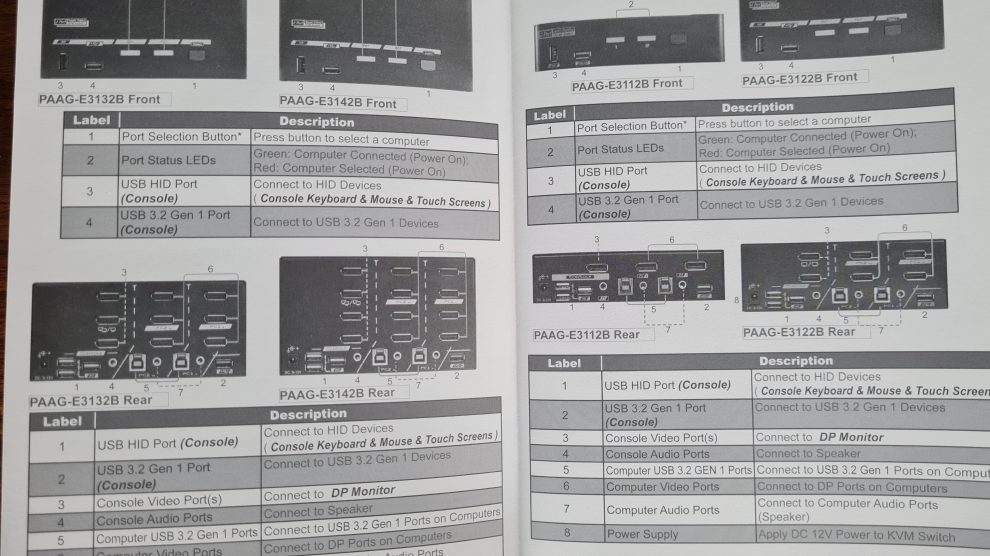
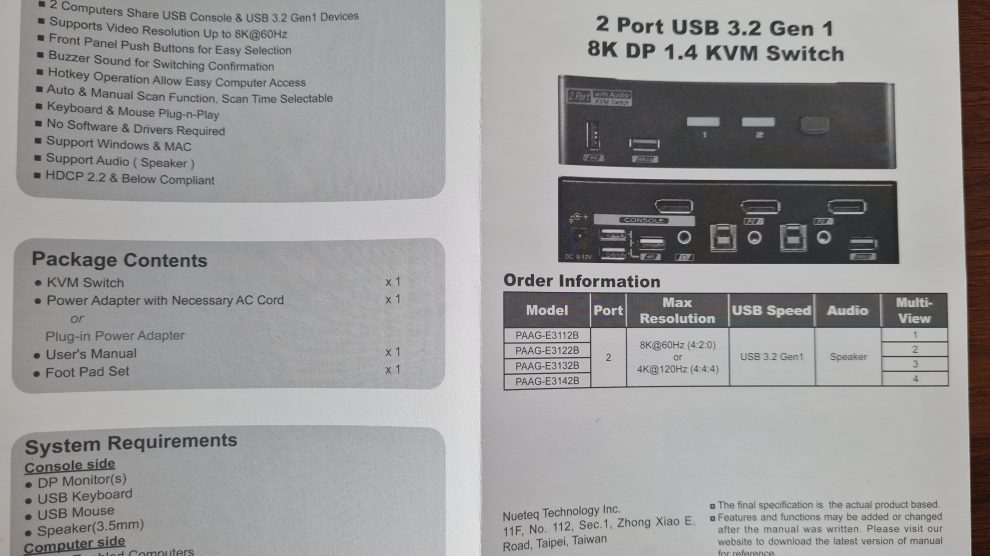
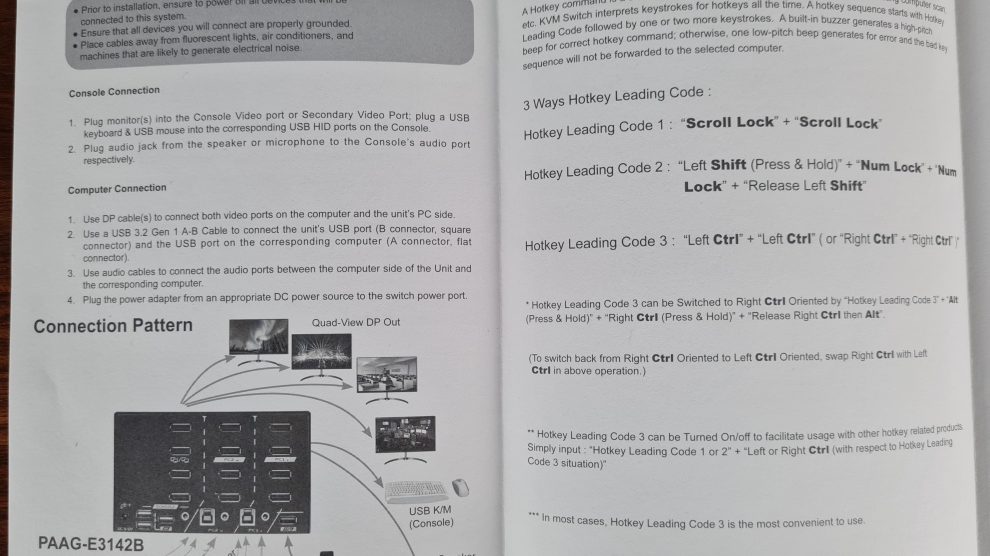
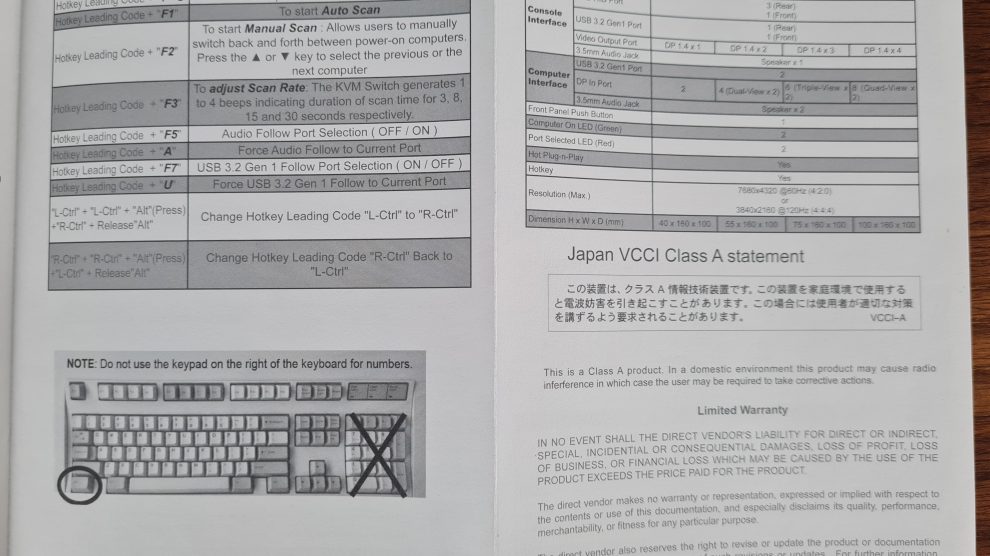

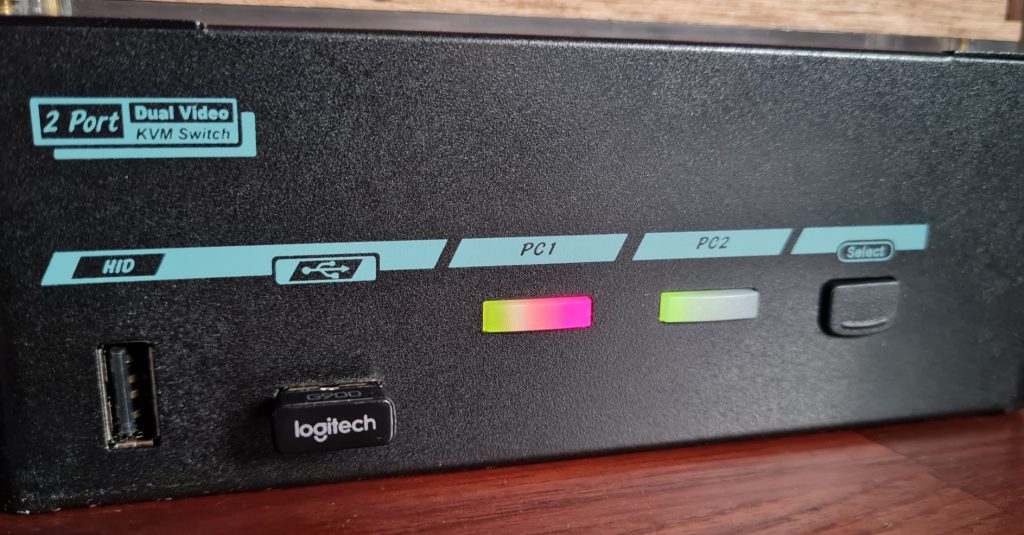


















20 Antworten
Kommentar
Lade neue Kommentare
Moderator
Veteran
Urgestein
Mitglied
Mitglied
Urgestein
Mitglied
Veteran
Mitglied
Veteran
Mitglied
Mitglied
Veteran
Veteran
Mitglied
Neuling
Mitglied
Mitglied
Alle Kommentare lesen unter igor´sLAB Community →